Publicado em: sexta, 27 de março de 2020 às 11:00
Problemas mais comuns com Roteadores e Acesso a Internet.
Comumente alguns clientes relatam que o Roteador não está funcionando e vamos citar alguns cenários e como tratá-los.
Meu roteador conecta no Wi-Fi e não navega.
Uma coisa que precisamos diferir é Navegação na Internet e conectar no Wi-Fi, acabam sendo duas coisas diferentes. O Roteador está provendo acesso Wi-Fi, significa que o mesmo está ligado, mas não consegue conectar na Internet, os problemas mais comuns são: Problemas com o Chip de Dados, Zona de Sombra, Pacote de Dados chegou ao fim, Antenas Instaladas de forma errada. Agora explicaremos como identificá-los.Problemas com Chip de Dados:
Não é um caso comum, mas por alguma questão a operadora pode ter bloqueado o Chip por mudança de Estado, acessos indevidos que infrinjam a legalidade de Acesso. Para ter certeza do que pode estar acontecendo, aconselhamos a colocar o Chip em um dispositivo móvel e testar por uns 10 minutos, ver se você irá receber de ativação de chip, ver se a navegação está ok, caso a mesma não se estabeleça você deve entrar em contato com seu Gerente de Contas ou com a sua Operadora. Junto a isso você pode colocar outro Chip no seu roteador e ver se a comunicação se estabelece, para isso, desligue o seu Roteador, coloque outro Chip, ligue o mesmo e faça o teste de navegação após 5 minutos que o mesmo foi ligado. Este tempo é o prazo aonde teremos certeza que o mesmo ligou e estabeleceu todos os serviços para navegação. Você pode consultar o Vídeo aonde mostramos como trocar o Chip.Zona de Sombra:
Bastante comum reclamações dos usuários que a Internet não está funcionando. Uma coisa que não podemos esquecer é que a Internet oferecida nos Roteadores é um Chip de Dados igual os usados nos dispositivos Móveis, ou seja, se o celular do usuário está sem acesso a Internet o Roteador possivelmente também estará, a menos que a operadora seja diferente e naquele local o sinal da outra operadora seja melhor. Sugerimos que esta questão seja avaliada.Pacote de Dados chegou ao fim:
Bastante comum é o plano de dados ser mal dimensionado, com o TWF Manager o Operador consegue avaliar qual o Consumo de Dados e ao final do mês analisar se está provendo pouco Pacote de Dados ou muito. A melhor solução é o plano de dados compartilhado. Por exemplo: Eu tenho 2 carros e cada um deles tem um Roteador instalado, chamaremos de Roteador A e Roteador B, contratei 2 pacotes de 40 GB mensal para cada um, totalizando 80 GB de dados para meus Roteadores o que me dará um consumo maior para cada Roteador, dessa forma um Roteador pode consumir 70 GB e o outro 10 GB, se este cenário não estivesse em uso, o meu Roteador A estaria sem acesso a internet, dando assim uma experiência ruim aos meus clientes e no Roteador B teríamos sobrando 30 GB sem necessidade. Se você não tem essa disponibilidade de Plano nos contate que temos esta modalidade de Planos Compartilhados. É necessário ter certeza que este seu Plano de Dados Compartilhado faz a alternância automaticamente, já houve casos aonde o Operador contratou um Plano Compartilhado, mas o mesmo devia ser compartilhado manualmente, e isso se torna inviável, deixando o controle passar e bloqueando o acesso a internet dos clientes. No Portal você pode consultar o consumo conforme ilustrado abaixo e dessa forma você pode contratar mais Plano de Dados junto a Operadora ou diminuir, fazendo assim a experiência do usuário melhorar e até mesmo você economizar caso os dados estejam sobrando.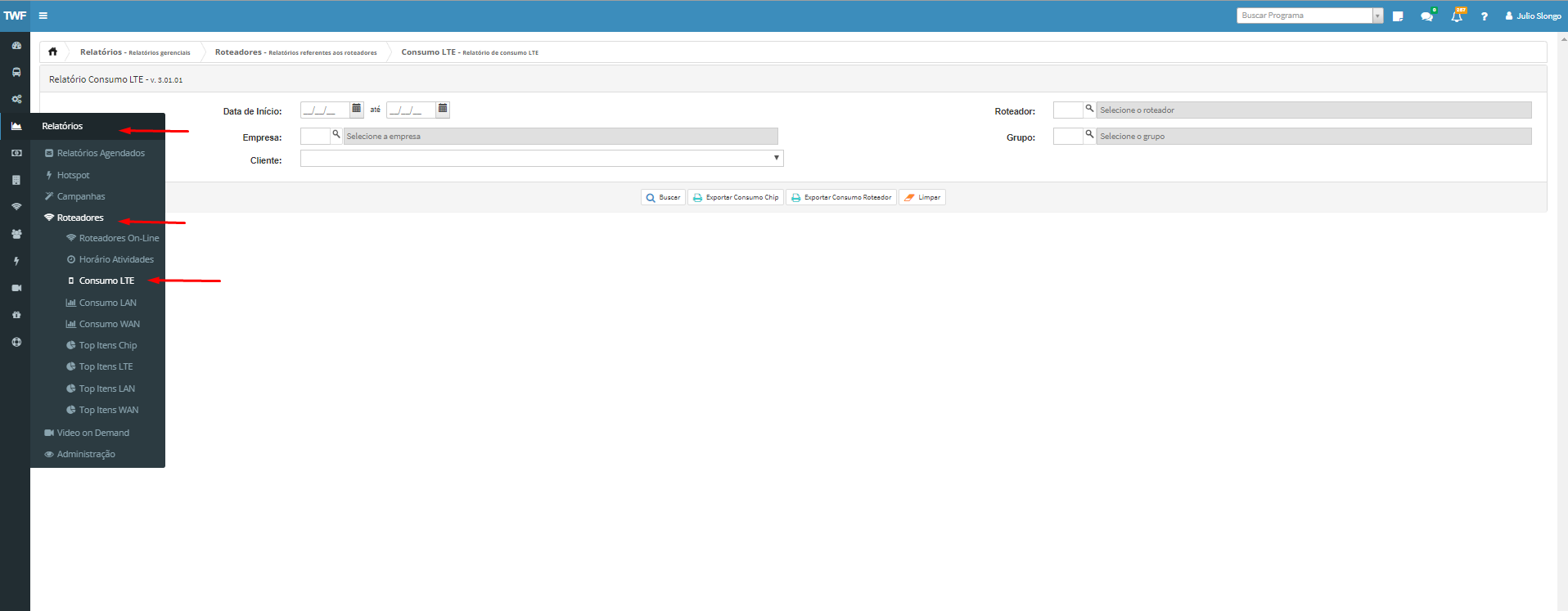 Na tela abaixo podemos ver o consumo de cada Roteador no período especificado:
Na tela abaixo podemos ver o consumo de cada Roteador no período especificado:
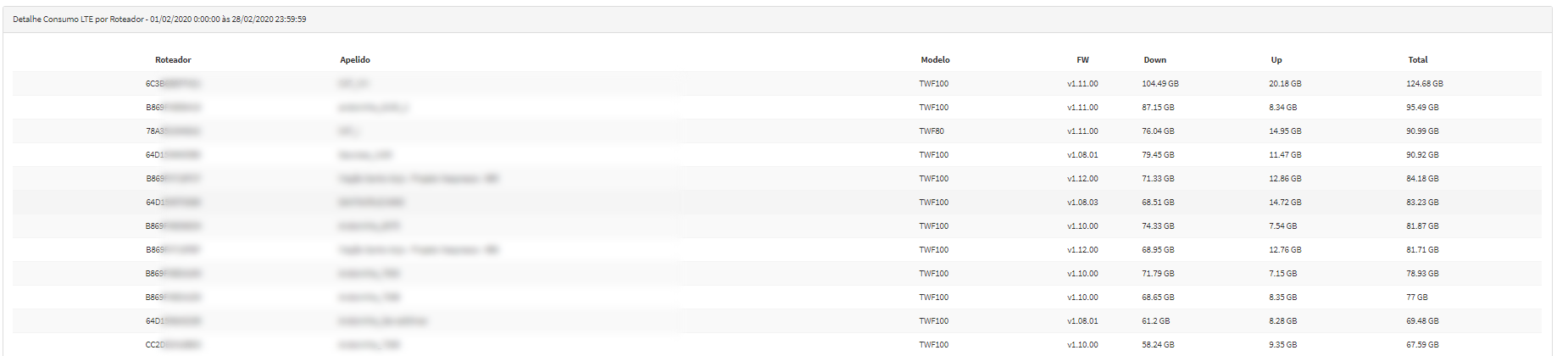
Ajustar o ciclo de corte no portal.
Outra questão muito importante é você ajustar o ciclo de Corte no portal. Existe um Ciclo aonde seu Plano inicia e acaba, ou seja, eu tenho o pacote contratado do dia X até o dia Y, após este período a contagem deve se iniciar e o padrão no sistema é o dia 1º de cada mês, caso o seu plano seja diferente você deve mudar para assim levantar informações corretas do seu Pacote de Dados. Para fazer esta configuração acesse conforme as imagens abaixo.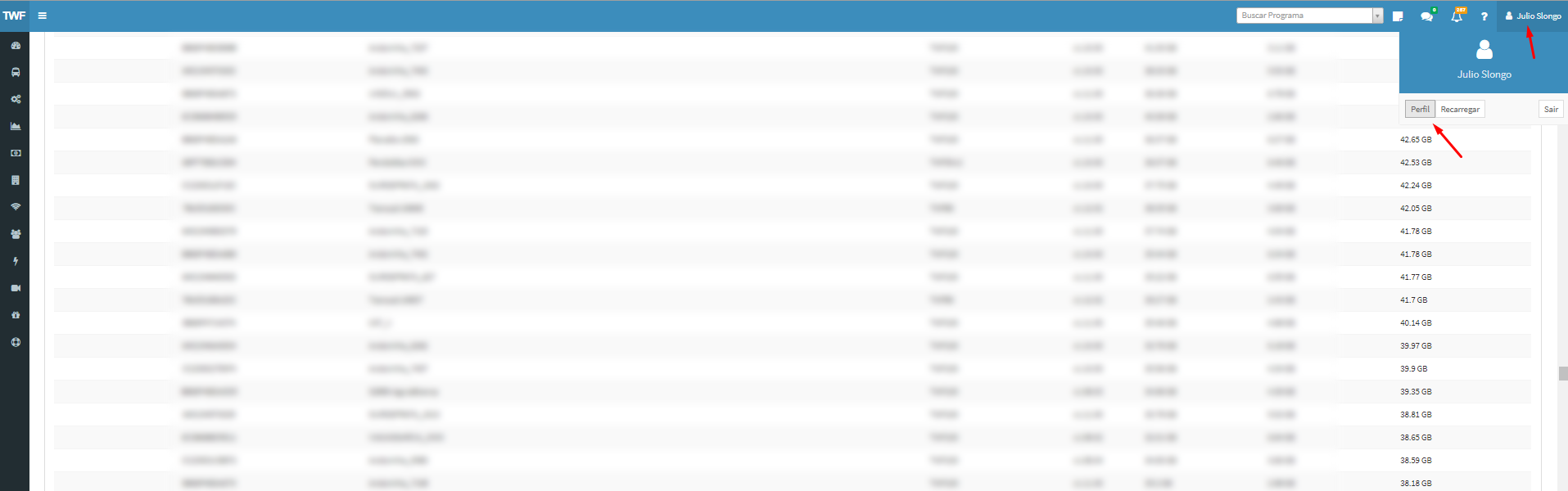
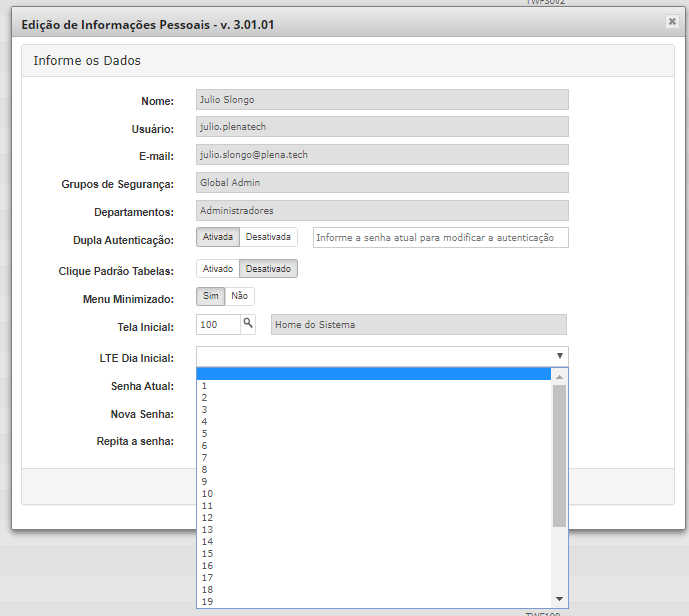 Em seguida clique em salvar.
Em seguida clique em salvar.
Antenas Instaladas de forma errada:
Aconteceram vezes que as Antenas foram instaladas de formas erradas. Dependendo do seu Roteador haverá um número de Antenas que será entregue junto com ele e em alguns casos o instalador coloca a Antena com maior potência para o Wi-Fi querendo dar uma amplitude de Sinal Maior de Wi-Fi para os clientes, porém este maior sinal do Wi-Fi estará diminuindo a captação do sinal externo para o Modem, dessa forma se torna obrigatória a correta instalação das Antenas. Caso você tenha dúvidas reunimos alguns links que esclarecem a correta instalação das Antenas. TWF 30 - Antenas TWF 80 - Antenas TWF 100 - AntenasOutros Tratamentos:
Caso tudo o que falamos acima não tenha surtido efeito em sua conexão você ainda pode:- Desligar e ligar o Roteador pois o mesmo pode ter perdido sinal e não conseguido discar novamente (raro).
- Colocar outro Chip de Dados, antes disso desligue o Roteador e ligue-o novamente após colocar o novo Chip. Certifique-se que este Chip esteja funcionando e contenha Dados Disponíveis para navegação.
- Faça coleta de Logs e nos envie. Para mais informações de como proceder neste caso seguem os links: TWF-30, TWF-80, TWF-100.
- Demais casos você pode nos contatar pelo Telefone: (54) 3025-5357 ou pelo E-mail: suporte@plena.tech
